


在使用Win11系统的过程中,您可能会遇到桌面回收站图标意外消失的情况。这一小小的变化却可能给我们带来不便,因为回收站作为文件管理的重要工具,帮助我们便捷地恢复误删除的文件或清理桌面。本文将详细讲解几种有效的方法,帮助您轻松找回丢失的回收站图标,确保您在日常操作中始终可以顺畅地管理文件。
具体方法如下:
1、回到 Win11 系统桌面,在桌面空白处右键点击鼠标,选择 “个性化” 选项。
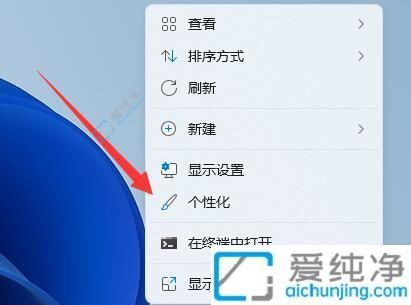
2、在设置界面中,左侧找到 “主题” 功能。
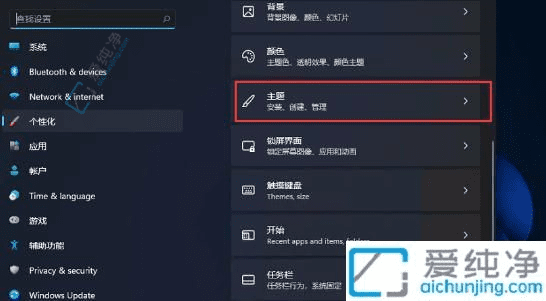
3、点击 “主题” 后,右侧向下滚动,点击 “桌面图标设置” 选项。
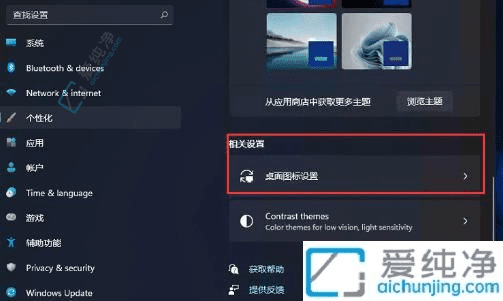
4、在页面中,勾选 “回收站”,然后点击 “确定”,即可将回收站显示在桌面上。
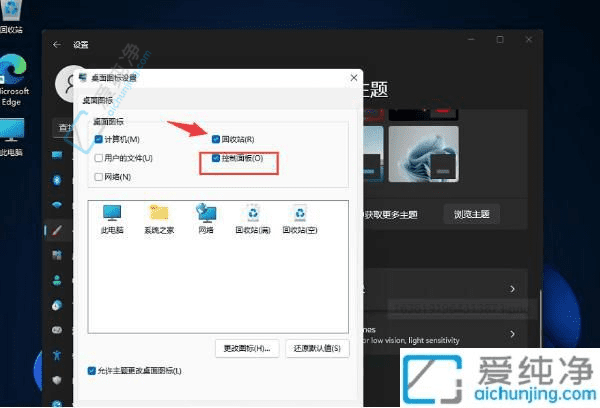
通过以上方法,您应该能够轻松地恢复Win11桌面上的回收站图标。无论是通过设置调整还是直接从系统文件中创建,此过程都十分简单,适合所有用户。
| 留言与评论(共有 条评论) |